Hướng dẫn sử dụng tính năng tạo báo cáo từ các mẫu có sẵn của Elton (Report template)
Giới thiệu về tính năng
Tính năng Report Template được ra đời với mục đích giúp người dùng của Elton có thể dễ dàng sử dụng được dữ liệu đã được đưa về. Chỉ một vài thao tác đơn giản trên platform của Elton, bạn đã có thể tạo riêng cho doanh nghiệp của mình một bảng báo cáo trực quan và đầy đủ thông tin.
-
Các template mẫu được xây dựng dựa vào góc nhìn của Elton nên có thể sẽ không đáp ứng được hết mọi nhu cầu của user, nếu bạn có các nhu cầu khác mà template chưa đáp ứng được, vui lòng liên hệ trực tiếp với Elton để được hỗ trợ thêm.
-
Các template báo cáo và dashboard dưới đây được team Elton chia sẻ miễn phí. Vì vậy, chúng sẽ không đi kèm hỗ trợ về sau. Khi bạn đã thực hiện đưa các báo cáo này về tài khoản riêng hoặc đã chỉnh sửa chúng, team Elton xin phép không chịu trách nhiệm về các báo cáo này nữa.
Hướng dẫn sử dụng
Xem video hướng dẫn tại đây
Bước 1: Đăng nhập vào tài khoản Elton của bạn và chọn mục Report Template tại thanh menu, sau đó chọn loại template bạn muốn clone
-
Để đảm bảo bước sao chép template được diễn ra trơn tru, Elton khuyến khích bạn tiến hành đăng nhập vào tài khoản Google BigQuery tương ứng trên trình duyệt trước.
-
Trong trường hợp bạn có nhiều hơn một tài khoản Google, bạn cần chắc chắn rằng tài khoản mặc định dùng để sao chép template tương ứng với tài khoản được quyền truy cập dữ liệu trên BigQuery.
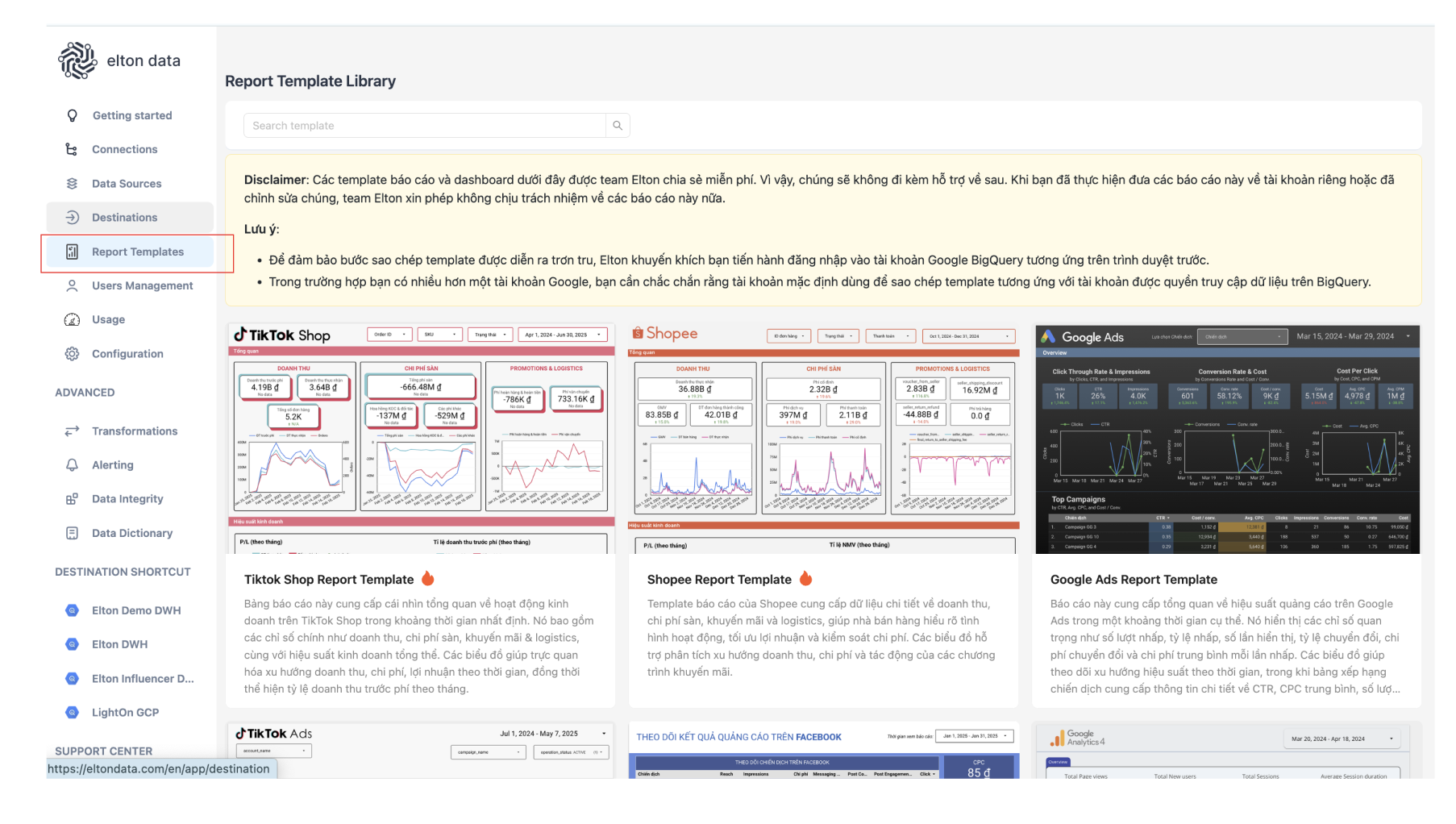
Bước 2: Tại trang chi tiết của bảng báo cáo mẫu, bạn nhấn chọn nút clone template để tiến hành copy template về, hệ thống sẽ mở một pop-up để điển các thông tin cần thiết.
Tại mỗi trang chi tiết của một template, đội ngũ elton có một mục lưu ý về những trường thông tin bắt buộc phải có trong bảng dữ liệu của bạn để có thể tải dữ liệu lên template thành công. Trong ví dụ ở dưới là template cho Tiktok Shop và các bảng dữ liệu cần tải về trước là Order và Order Statement Transactions.
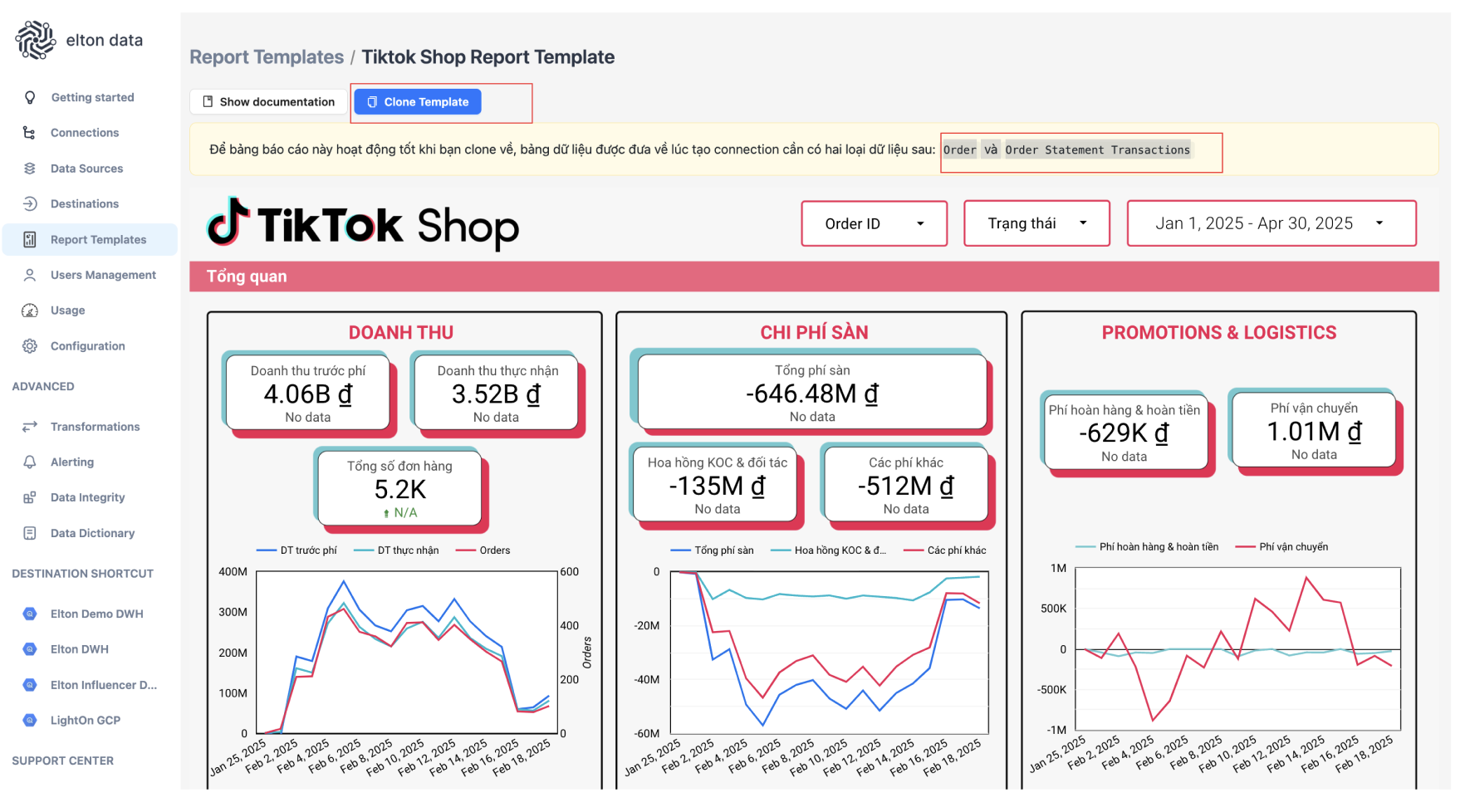
Bước 3: Điền các trường thông tin cần thiết vào pop-up và nhấn clone
-
Project: Chọn tên của BigQuery project tương ứng với nơi chứa bảng dữ liệu mà bạn muốn sử dụng cho báo cáo này.
-
Datasets: Chọn tập dữ liệu (dataset) có chứa bảng dữ liệu mà bạn muốn sử dụng cho báo cáo này. Lưu ý: Ô bên trái là dataset mặc định của template, ô bên phải sẽ là tên của dataset mà bạn muốn sử dụng cho phiên bản báo cáo của mình khi đã sao chép về thành công. Thông thường, nó sẽ là tên “Destination dataset” mà bạn thiết lập trong mục Connections của Elton Data.
-
Tables: Chọn bảng dữ liệu (table) có chứa dữ liệu mà bạn muốn sử dụng cho báo cáo này. Lưu ý: Ô bên trái là table mặc định của template, ô bên phải sẽ là tên của table mà bạn muốn sử dụng cho phiên bản báo cáo của mình khi đã sao chép về thành công.
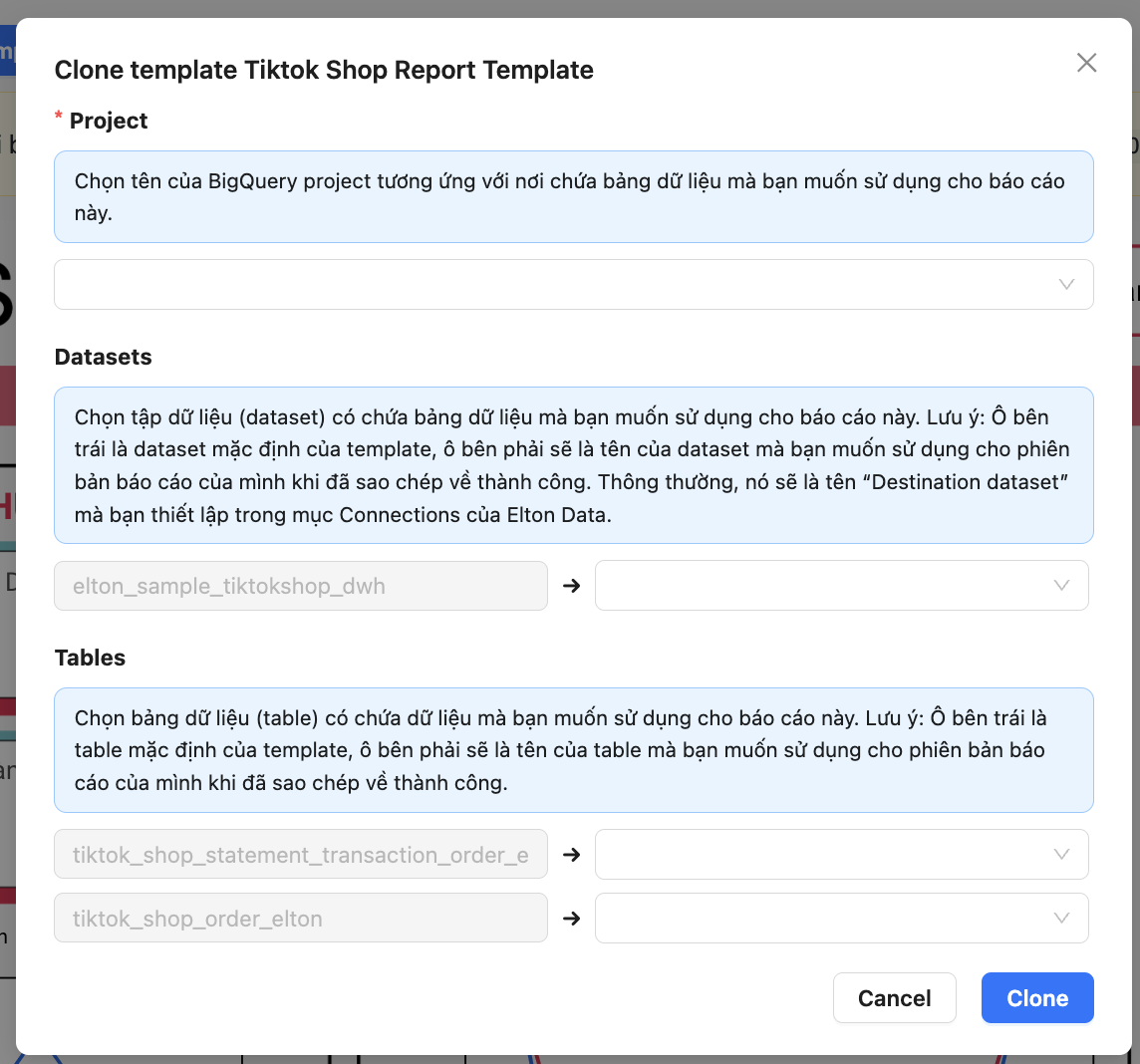
Bước 4: Lưu bảng báo cáo
- Sau khi nhấn
clonethành công, hệ thống sẽ đưa bạn qua trang của Google Looker Studio cùng với bảng báo cáo có dữ liệu của công ty bạn như trong hình. Bạn kiểm tra và thực hiện nhấn nútEdit and Sharesave bảng report lại.
Để lưu thành công bạn cần phải thực hiện bước này. Nếu không thực hiện bước này và đóng browser, bảng dữ liệu sẽ không được tạo thành công.
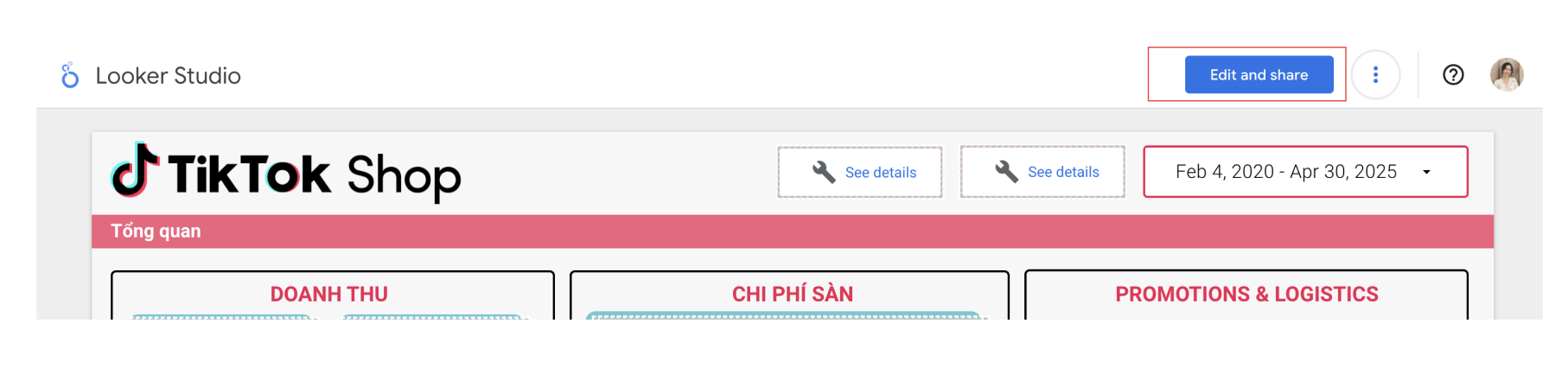
- Sau khi nhấn nút
Edit and Share, một popup hiện ra với câu lệnh SQL đã được chỉnh để phù hợp với dữ liệu của bạn, bạn nhấnAcknowledge and Save.
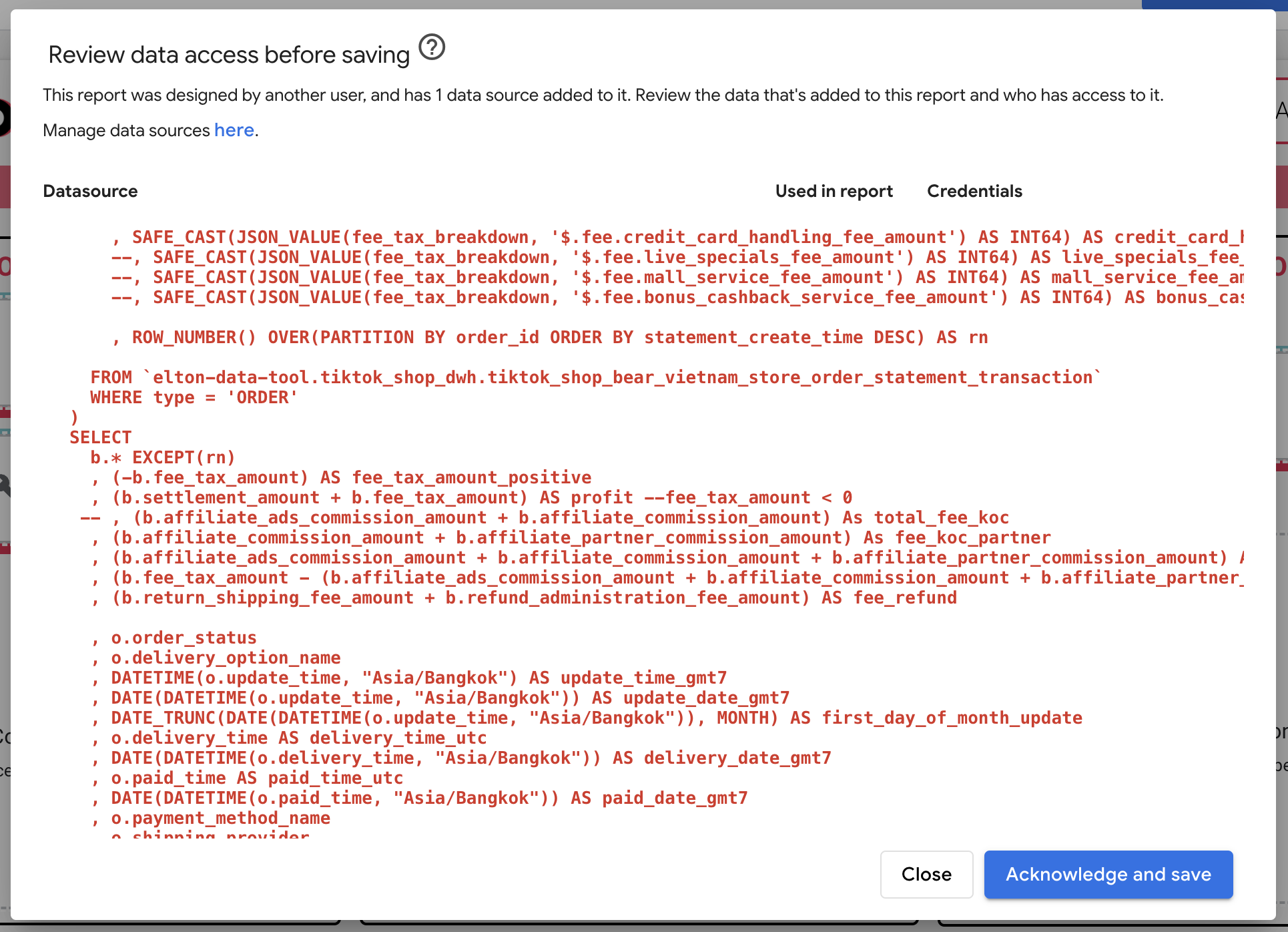
- Sau khi nhấn
Acknowledge and Save, hệ thống sẽ đưa bạn tới giao diện chỉnh sửa report và như vậy báo cáo đã được save thành công.
